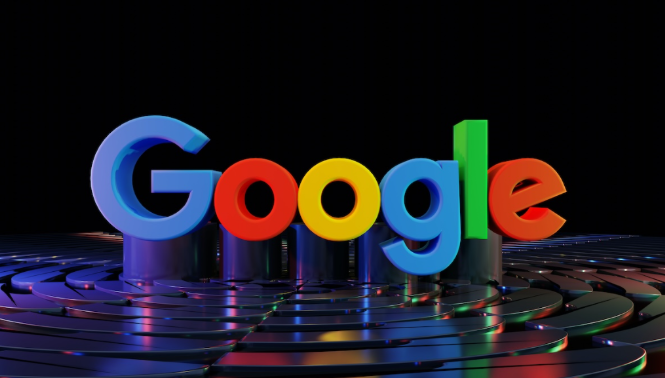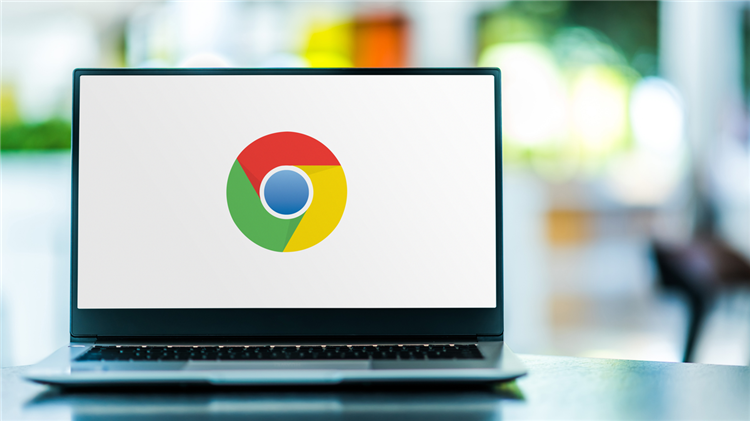当前位置:
首页 >
Chrome浏览器如何修复扩展插件无法使用的问题
Chrome浏览器如何修复扩展插件无法使用的问题
时间:2025年04月30日
来源: 谷歌浏览器官网
详情介绍
首先,检查网络连接是否正常。因为很多扩展插件需要联网才能正常工作,如果网络有问题,可能会导致插件无法运行。可以试着打开其他网页,看看加载速度和显示情况,要是网页都打不开或者加载缓慢,那大概率是网络出了状况。这时候可以切换网络,比如从Wi-Fi切换到移动数据,或者重启路由器、调制解调器等设备,重新建立稳定的网络连接后再试试插件能不能用。
接着,查看Chrome浏览器的版本是不是最新的。旧版本的浏览器可能存在兼容性问题,导致插件无法正常使用。点击浏览器右上角的三个点(菜单按钮),选择“帮助”,然后点击“关于Google Chrome”,浏览器就会自动检查更新并下载安装最新版本。安装完成后,重新启动浏览器,再确认插件能否正常工作。
如果上述方法都没效果,那就尝试禁用再启用插件。同样在浏览器右上角点击菜单按钮,选择“更多工具”-“扩展程序”。在打开的扩展程序页面里,找到出问题的插件,先把它禁用(一般会有对应的开关按钮,拨到关闭状态就是禁用)。禁用后,再点击“启用”按钮重新开启该插件,说不定这样就能恢复它的正常使用了。
还有一种可能是插件本身出现了故障或者损坏。这种情况下,可以先卸载插件,然后重新去Chrome网上应用店安装。在扩展程序页面,找到对应的插件,点击“删除”按钮将其卸载掉。之后打开Chrome网上应用店(https://chrome.google.com/webstore/category/extensions),在搜索框中输入插件名称,找到对应的插件后点击“添加到Chrome”按钮进行重新安装。
另外,清除浏览器缓存有时候也能解决问题。还是点击浏览器右上角的菜单按钮,选择“更多工具”-“清除浏览数据”。在弹出的对话框里,可以选择清除的时间范围(比如全部时间、最近一小时等),勾选“缓存图像和文件”以及其他相关的选项(像Cookie等可以根据情况勾选),然后点击“清除数据”按钮。清除完缓存后,关闭浏览器再重新打开,看看插件是否能正常用了。
通过以上这些步骤,大概率能修复Chrome浏览器中扩展插件无法使用的问题,让插件重新为你服务。

首先,检查网络连接是否正常。因为很多扩展插件需要联网才能正常工作,如果网络有问题,可能会导致插件无法运行。可以试着打开其他网页,看看加载速度和显示情况,要是网页都打不开或者加载缓慢,那大概率是网络出了状况。这时候可以切换网络,比如从Wi-Fi切换到移动数据,或者重启路由器、调制解调器等设备,重新建立稳定的网络连接后再试试插件能不能用。
接着,查看Chrome浏览器的版本是不是最新的。旧版本的浏览器可能存在兼容性问题,导致插件无法正常使用。点击浏览器右上角的三个点(菜单按钮),选择“帮助”,然后点击“关于Google Chrome”,浏览器就会自动检查更新并下载安装最新版本。安装完成后,重新启动浏览器,再确认插件能否正常工作。
如果上述方法都没效果,那就尝试禁用再启用插件。同样在浏览器右上角点击菜单按钮,选择“更多工具”-“扩展程序”。在打开的扩展程序页面里,找到出问题的插件,先把它禁用(一般会有对应的开关按钮,拨到关闭状态就是禁用)。禁用后,再点击“启用”按钮重新开启该插件,说不定这样就能恢复它的正常使用了。
还有一种可能是插件本身出现了故障或者损坏。这种情况下,可以先卸载插件,然后重新去Chrome网上应用店安装。在扩展程序页面,找到对应的插件,点击“删除”按钮将其卸载掉。之后打开Chrome网上应用店(https://chrome.google.com/webstore/category/extensions),在搜索框中输入插件名称,找到对应的插件后点击“添加到Chrome”按钮进行重新安装。
另外,清除浏览器缓存有时候也能解决问题。还是点击浏览器右上角的菜单按钮,选择“更多工具”-“清除浏览数据”。在弹出的对话框里,可以选择清除的时间范围(比如全部时间、最近一小时等),勾选“缓存图像和文件”以及其他相关的选项(像Cookie等可以根据情况勾选),然后点击“清除数据”按钮。清除完缓存后,关闭浏览器再重新打开,看看插件是否能正常用了。
通过以上这些步骤,大概率能修复Chrome浏览器中扩展插件无法使用的问题,让插件重新为你服务。